08-01. プロフィールを編集する
自分のプロフィールの編集について説明します。
- 科目一覧画面で[個人設定]をクリックします。サブメニューが表示されますので、[プロフィール編集]をクリックします。
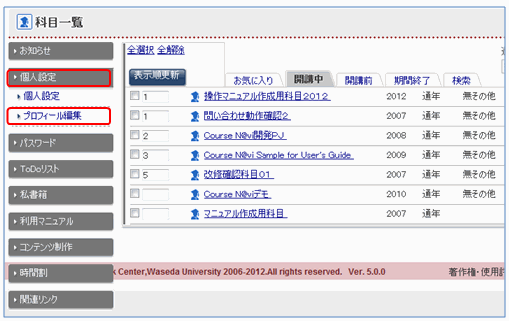
- プロフィール編集画面が表示されます。
ニックネームやメールアドレスなどを入力します。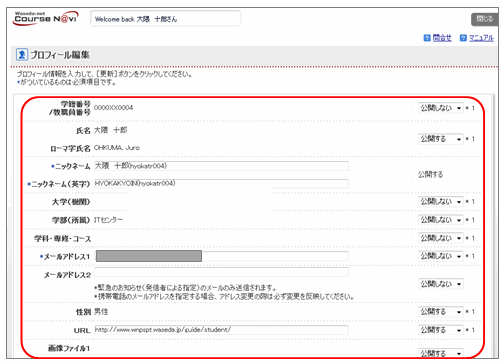
- 参照
- 画面の項目⇒「プロフィール編集画面の項目」
- 必要な項目を入力したら、画面下部のをクリックします。
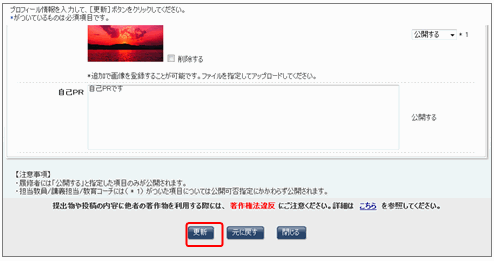
- 確認画面が表示されます。
この内容でよければをクリックします。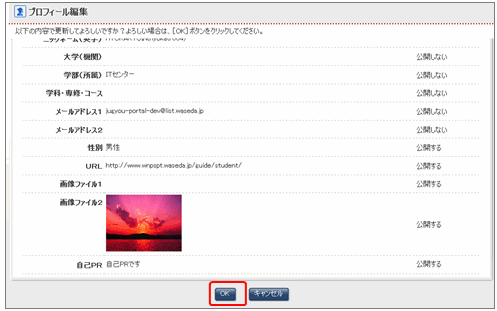
- プロフィールが更新されます。
プロフィール編集画面の項目
| 項目 | 内容 | 備考 |
|---|---|---|
| 学籍番号/教職員番号、氏名、ローマ字氏名 | 入力不可、表示のみ | |
| ニックネーム、ニックネーム(英字) | ニックネームを入力 | |
| 大学(機関)、学部(所属)、学科・専修・コース | 入力不可、表示のみ | |
| メールアドレス1 メールアドレス2 |
メールアドレスを入力 |
|
| 性別 | 入力不可、表示のみ | |
| URL | URLがある場合に入力 | |
| 画像ファイル1 | 入力不可、表示のみ | 大学に届け出ている写真がある場合に表示されます。 |
| 画像ファイル2 | 画像を追加する場合に入力 | をクリックし、画像ファイルを指定します。削除する場合は[削除する]をチェックします。 |
| 自己PR | 自己PR文を入力 |
- memo
- 履修者には「公開する」と指定した項目のみが公開されます。

